Jak uruchomić Fabric w Launcherze Premium Minecrafta?
Już po uruchomieniu Launchera Premium powinniście zauważyć obecność fabric loadera po lewej stronie od buttona „Graj”. Jeśli jednak niczego tam nie zauważycie, musicie:
- przejść do zakładki „Instalacje”, wybrać opcję „Nowa Instalacja”;
- z rozwijanej listy wybrać „Fabric Loader” w odpowiedniej wersji. Instalację nazywamy tak, jak nam się podoba;
- klikamy „Stwórz” i wracamy do głównego widoku launchera.
Gdy uruchomimy Minecrafta z poziomu Premium Launchera, na ekranie startowym, w lewym dolnym rogu, powinien wyświetlać się komunikat ze słowem „fabric”, który oznacza, że niczego, jak dotąd, nie udało nam się popsuć i jesteśmy na dobrej drodze, by zacząć modowanie z tym modloaderem.
Jak uruchomić Fabric w SKlauncher
Tu również nie ma przesadnej filozofii:
- edytujemy profil stworzony w SKlauncherze. Otworzy nam się okienko;
- w okienku, w polu „Wersja”, wybieramy „Własne” i w rozwijanej liście klikamy na „fabric-loader” z odpowiednim numerkiem oznaczającym wersję loadera;
- zapisujemy profil i uruchamiamy grę.
Jak dodać mody do Minecrafta z Fabric?
W przypadku obu launcherów rzecz sprowadza się do umieszczenia plików w folderze Mods. Aby do niego trafić, najłatwiej będzie kliknąć w windowsową szukajkę, wpisać komendę %appdata%, zatwierdzić klawiszem Enter. Otworzy nam się okno z folderami, naszym zadaniem jest odnalezienie tego o nazwie .minecraft. Stamtąd kierujemy się do podfolderu Mods, a jeśli go nie ma we wspomnianej lokalizacji, tworzymy go ręcznie.
To właśnie tam kopiujemy plik z pobranym modem. Odpalamy launcher z Minecraftem, upewniamy się, że fabric loader jest włączony. Uruchamiamy grę. Jeśli mod jest kompatybilny z modloaderem, powinien być już aktywny. To wszystko.
W przypadku niektórych modów, po stworzeniu nowego świata, przywita nas ekran powitalny z informacjami o twórcach oraz podstawową instrukcją korzystania z modyfikacji. Warto pamiętać, że kolejne instalowane mody nie muszą być ze sobą kompatybilne, co może przekładać się na problemy z Minecraftem.


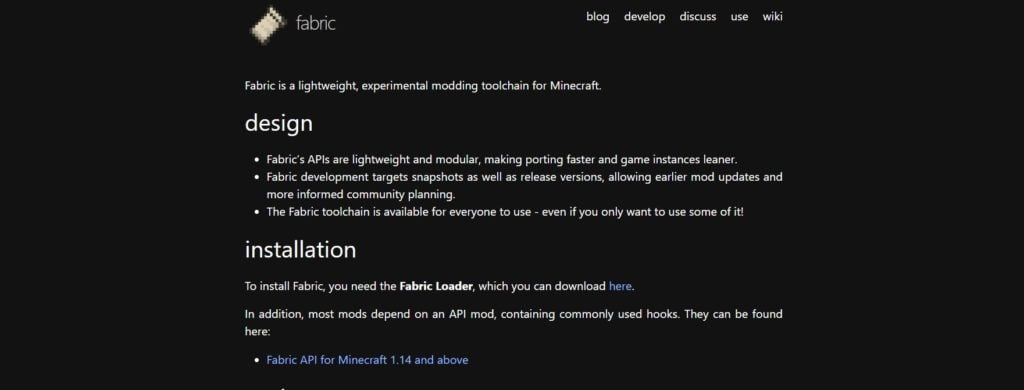








jak zainstalować mody do minecraft
Ja mam tabletxa na table da sie
jak je zainstalować
jak można mieć mod ?
jak wgrać dom do minecraft 1.16.5 ???
jak zrobić mody w minercafcie na 18.02
jak zmienić profil w Minecraft bo ja nie umiem
CH chcę mieć mody zaproponuj mi jakie masz
23😁
Emma sorki ale ludzie na początku mieliście link mi działa 10/💯😆😄
chce mieć wszystkie mody ale nawet jednego nieumiem zainstalować
gra super
Nie wyświetla mi fabrica w launcherze co mam zrobić? W nowej instalacji też go nie ma. Miał ktoś taki problem? Nadmieniam, że z forge mam taki sam problem. Minecraft premium
jak sie zmienia profil
Dobrze diała 10/💯